Kako dijeliti WiFi vjerodajnice i kontakt podatke pomoću QR kodova
Obično, kada netko dođe u vašu kuću i zatraži da se poveže na vaš WiFi , ili odete pronaći lozinku ako je ne možete zapamtiti ili ga nastavite i ručno ga spojite na mrežu. Osim toga, kada upoznate nekoga novog i želite njegove kontakt podatke, obično razmjenjujete brojeve, zovete jedni druge i zatim stvarate novi kontakt s podacima te osobe.
To se vjerojatno neće uskoro promijeniti, ali uz sjajnu novu tehnologiju ugrađenu u naše telefone, definitivno se možete istaknuti tako što ćete ovaj proces učiniti mnogo jednostavnijim. Prijatelj mi je nedavno rekao za besplatnu web stranicu koja vam omogućuje stvaranje vlastitih QR kodova za čitav niz različitih upotreba. Ako niste sigurni što je QR kod, pogledajte Wiki unos(Wiki entry) .
Dakle, kako je generiranje vlastitog QR koda zapravo korisno? Pa(Well) , za one koji koriste najnoviju verziju iOS-a (11), QR kodovi su mnogo korisniji jer ih zadana aplikacija za kameru sada može automatski čitati. To znači da nema potrebe za preuzimanjem zasebne aplikacije samo za skeniranje QR koda.

Osim toga, s iOS 11, ne samo da će skenirati QR kod, već će vam omogućiti i da ugradite te podatke u svoj telefon. Na primjer, ako izradite QR kod sa svojim vjerodajnicama za WiFi , svatko tko skenira taj kod automatski će se moći povezati s vašim WiFi -jem bez potrebe za ručno upisivanjem lozinke itd. Nažalost, za korisnike Androida(Android) , nije tako jednostavan za korištenje . Ovisi o telefonu koji imate, verziji Androida(Android) koju koristite itd.
Izradite prilagođeni QR kod
Prva stvar koju ćete htjeti napraviti je stvoriti svoj prilagođeni QR kod. Najbolji način da to učinite je korištenje besplatne stranice pod nazivom QRCode Monkey . Potpuno je besplatan i super jednostavan za korištenje. Doslovno sam napravio svoj prvi QR kod za otprilike 2 minute.
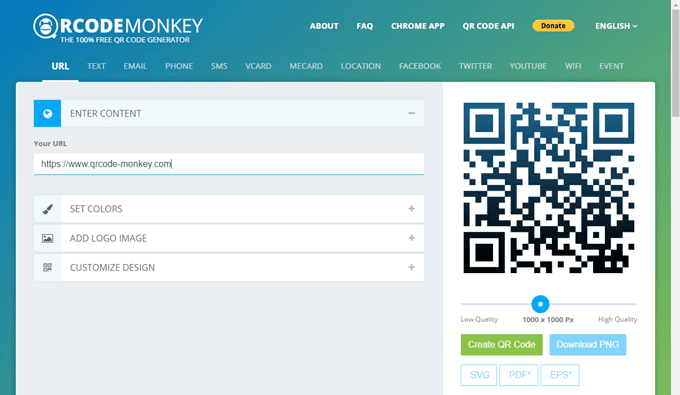
Na vrhu ćete vidjeti različite vrste QR kodova koje možete izraditi: URL , Tekst(Text) , E- pošta(Email) , Telefon(Phone) , SMS , VCARD , MECARD , Lokacija(Location) , Facebook , Twitter , YouTube , WiFi ili Event . U ovom članku dat ću vam primjere WiFi -a i VCARD -a , jer sam to dva testirao na svom pametnom telefonu.
Kliknite(Click) na VCARD i ostavite verziju na 2.1. Verzija 3 će vjerojatno raditi s iOS-om 11, ali je nisam testirao. Sada unesite sve podatke koje želite pohraniti u svoj QR kod. Kao što vidite, možete dodati dosta informacija.

Dakle, umjesto da samo dijelite svoj broj s nekim i da morate sve ostalo precizirati, možete brzo podijeliti sve ove informacije za nekoliko sekundi, što ću vam pokazati kako to učiniti u nastavku. Nakon što unesete sadržaj, imaju opcije za promjenu boja, dodavanje slike logotipa, prilagodbu oblika itd., ali nisam se petljao s tim. Samo(Just) naprijed i kliknite na gumb Kreiraj QR kod( Create QR Code) na desnoj strani.
Trebali biste vidjeti promjenu dizajna i sada će imati čitavu hrpu manjih točaka. Također sada možete kliknuti na gumb Preuzmi PNG( Download PNG) ili preuzeti QR kod u SVG , PDF ili EPS formatima datoteka.

To je doslovno to! Sada ste stvorili svoj prilagođeni QR kod, koji možete ispisati ili kopirati na svoj telefon. U mom slučaju, samo sam sebi poslao PNG datoteku e-poštom i otvorio je na svom iPhoneu. Zatim sam spremio sliku u svoju kameru, a zatim ušao u svoju aplikaciju Bilješke i umetnuo QR kod u novu bilješku zajedno s naslovom kako bih identificirao koje informacije pohranjuje.
Sada možete umetnuti ovaj QR gdje god želite kako bi ljudi mogli skenirati. Možete ga staviti na svoju web stranicu, ispisati na svoju posjetnicu itd. Također je vrlo jednostavno stvoriti i druge QR kodove. Najdraži mi je WiFi . Kliknite(Click) na to i unesite svoj bežični SSID(Wireless SSID) , lozinku i odaberite vrstu enkripcije za svoju mrežu.

Napravite QR kod i preuzmite sliku. Sada kada znate kako brzo i jednostavno izraditi QR kodove za razne namjene, razgovarajmo o tome kako ih možete koristiti.
Skenirajte QR kodove pomoću pametnog telefona
Sada za zabavni dio: skeniranje vaših QR kodova. Kao što sam ranije spomenuo, cijela ova vježba je puno zabavnija ako imate instaliran iOS 11 na vašem iPhoneu ili iPadu. Za korisnike Androida(Android) , morat ćete preuzeti aplikaciju za skeniranje QR-a, koja nije toliko korisna niti besprijekorna.
Na svom iPhoneu otvorite uobičajenu aplikaciju za kameru. Provjerite jeste li na Photo ili Square . Sada samo usmjerite kameru na QR kod i vidjet ćete kako se događa neka magija! QR kod može biti na zaslonu vašeg telefona, zaslonu računala ili ispisan, nije važno.

Kao što vidite, samo sam stavio QR kod koji sam kreirao na web stranici ispred kamere i na vrhu se pojavila obavijest pod nazivom Kontakti QR kod(Contacts QR Code) . Samo(Just) dodirnite to i bam, otvorit će se novi zaslon za kontakt sa svim podacima koje ste ranije upisali već ispunjenim! Samo(Just) kliknite Spremi(Save) i gotovi ste. Lijepa stvar je što ne morate čak ni pritisnuti gumb da biste snimili fotografiju, već samo vidi QR kod i automatski ga interpretira.

Ista se sjajnost događa kada skenirate WiFi QR kod! Samo(Just) ga dodirnite i pridružit će vam se toj mreži! Ne morate otvarati svoje WiFi postavke ili bilo što drugo. Zapravo je jako cool. Ovo biste svakako trebali isprobati ako na svom telefonu imate instaliran iOS 11. Očito, netko tko nema iPhone s iOS-om 11 neće biti super impresioniran, ali za one koji ga imaju, to će biti poput magije. Nadamo(Hopefully) se da će buduće verzije Androida(Android) podržavati istu razinu integracije QR koda kao u iOS-u. Uživati!
Related posts
Kako dijeliti zaslon na Discordu s računala ili pametnog telefona
Kako mogu pronaći najbolje WiFi žarišne točke u mojoj blizini
Najbolji besplatni načini za dijeljenje fotografija sa bilo kim
Kako stvoriti skrivenu mrežnu dijeljenje u sustavu Windows
Kako pogledati spremljene WiFi lozinke na Windows 7, 8 i 10
Što je Discord Streamer Mode i kako ga postaviti
Kako dijeliti audio na Zoomu
Najbolji načini za pojačavanje WiFi signala i poboljšanje performansi
Najbolje postavke fotoaparata za portrete
Kako stvoriti prozirnu pozadinu u GIMP-u
Kako promijeniti jezik na Netflixu
OLED vs MicroLED: trebate li pričekati?
Kako bilo koji žičani pisač učiniti bežičnim na 6 različitih načina
Što znače BCC i CC? Razumijevanje osnovnog jezika e-pošte
Demistificirana tehnologija ravnog zaslona: TN, IPS, VA, OLED i više
Kako popraviti Hulu kod pogreške RUNUNK13
Kako emitirati na Roku TV s računala ili mobitela
What Is the Uber Passenger Rating and How to Check It
Kako provjeriti ima li grešaka na tvrdom disku
Ne možete unaprijed zakazati Uber? Evo što učiniti
